Aktivitetsfältets sökruta är tillbaka till Windows 11, så här aktiverar du det
Trots leverans av ett helt omdesignat aktivitetsfält i Windows 11, är Microsoft på väg att ta med några av sin föregångares funktioner. Tyvärr är det fortfarande inte möjligheten att dela upp ikoner eller textetiketter. Den här gången är det sökrutan som du kan se länge i Windows 10. Den är redan tillgänglig i Windows 11 på Dev-kanalen. Så här aktiverar du det.
Annons
Windows 11 Build 25197 är full av nya och dolda funktioner. Med den tillkännagav Microsoft officiellt animerade ikoner i appen Inställningar, det beröringsoptimerade aktivitetsfältsläget och nya versioner av Kalkylator och Media Player.
Men entusiaster har snabbt upptäckt flera gömda pärlor. Den viktigaste är ny Windows Spotlight-panel som fungerar för skrivbordet. Det finns också bitar av ny sökning som ändrar dess beteende. Det finns också ett varumärke ny fackikon animation, också dold. Slutligen avslöjar den nya upptäckten den Windows 10-liknande sökrutan integrerad i det nya aktivitetsfältet.
Aktivitetsfältssökningen, från början med Cortana, är en varumärkesdel av användargränssnittet i Windows 10. Det gjorde det möjligt för användaren att direkt ange en sökterm och få resultat från både lokala filer och Internet.
Windows 11:s aktivitetsfält kommer direkt från nu övergivna Windows 10X. Den innehåller inte massor av funktioner, som textetiketter, icke-grupperade knappar och till och med snabbmenyn. Sökningen i den är en knapp utan sökrutan, och du kan inte ändra dess utseende.
Det verkar som att Microsoft är på väg att återställa saknad funktionalitet och arbetar redan med det. Tidigare rapporterade vi att Microsoft testar olika stilar för sökknappen, men i Build 25197 kan du aktivera den fullfjädrade sökrutan. Det visar också dagens höjdpunkter.
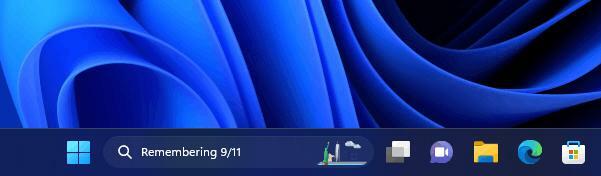
Aktivera sökrutan i Windows 11 Aktivitetsfält
- Öppen denna GitHub-sida och ladda ner ViveTool.
- Extrahera det nedladdade ZIP-arkivet med appen till c:\ViveTool mapp.
- Högerklicka på Start knappen och välj Terminal (admin).

- I endera Kommandotolken eller PowerShell fliken Terminal, skriv följande kommando:
c:\ViveTool\vivetool.exe /enable /id: 39072097 /variant: 6, och tryck på Stiga på nyckel. - Starta om Windows 11 för att tillämpa ändringen.
Nu har du sökrutan i aktivitetsfältet.
Ångra-kommandot som du behöver köra i en förhöjd konsol är:
c:\ViveTool\vivetool.exe /disable /id: 39072097
Microsoft har ännu inte bestämt sig för när denna ändring i användargränssnittet ska tillkännages. Funktionen kan förbli dold och aldrig nå den offentliga förhandsgranskningen. Designmässigt går det inte bra med stilen i det centrerade aktivitetsfältet, eftersom det stjäl utrymme och flyttar ikonerna. Så det kan bara bli tillgängligt i det klassiska läget i aktivitetsfältet där alla ikoner är justerade till vänster.
via @PhantomOfEarth
Om du gillar den här artikeln, vänligen dela den med knapparna nedan. Det kommer inte att ta mycket från dig, men det kommer att hjälpa oss att växa. Tack för ditt stöd!
Annons

